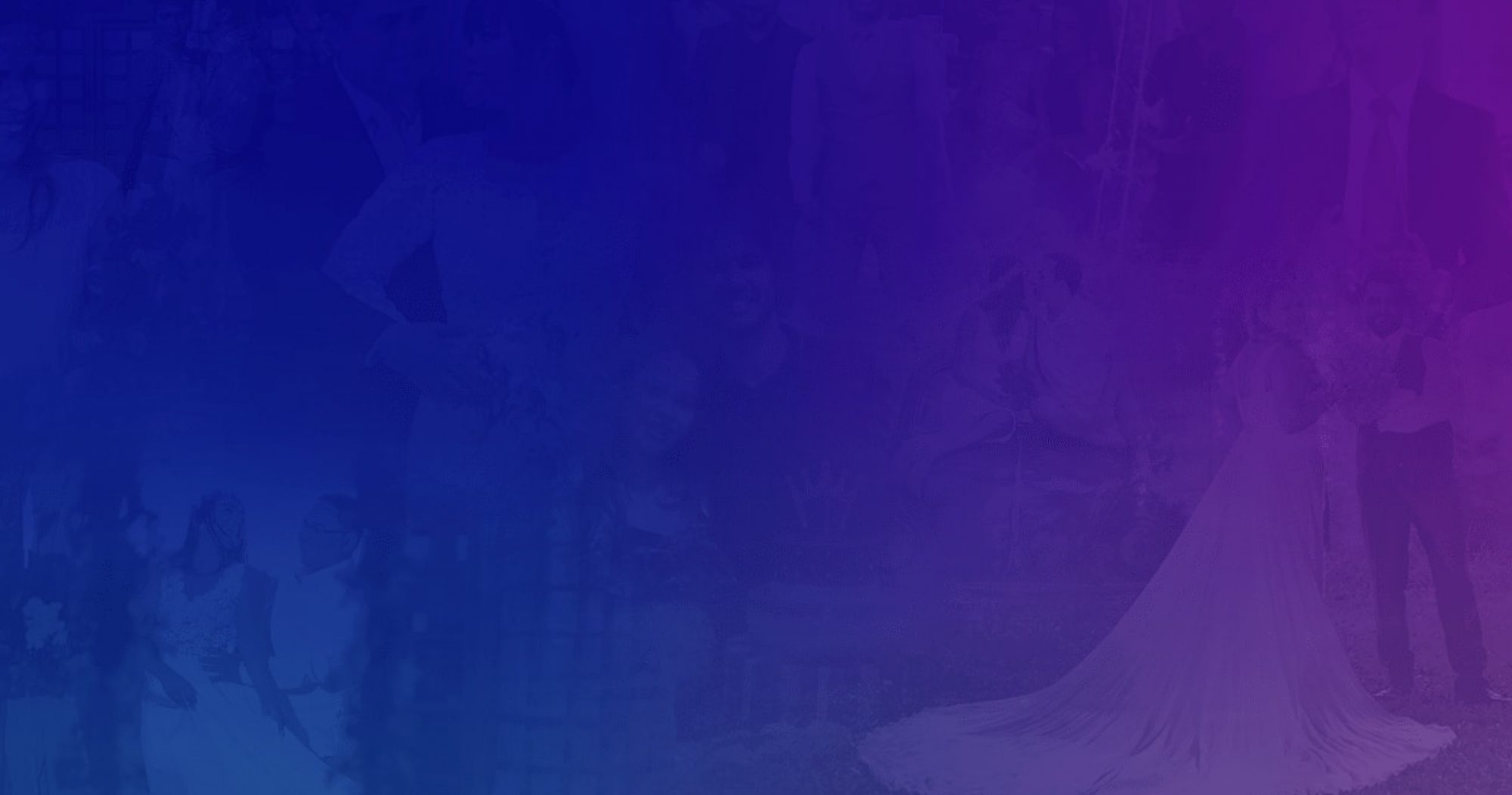O procedimento de Sincronização envia para a nuvem as atualizações locais (não enviadas, caso existam) do smartphone/tablet e recebe as atualizações que ocorreram desde a última sincronização. Ideal para recepção com aparelhos realizando check-ins simultaneamente.

Essa função necessita de sinal de internet e só acontece de forma automática somente se estiver habilitada.
Ao inicializar o check-in, pela primeira vez, aparecerá uma pergunta sobre a ativação da Sincronização Automática. Confira na imagem a seguir:
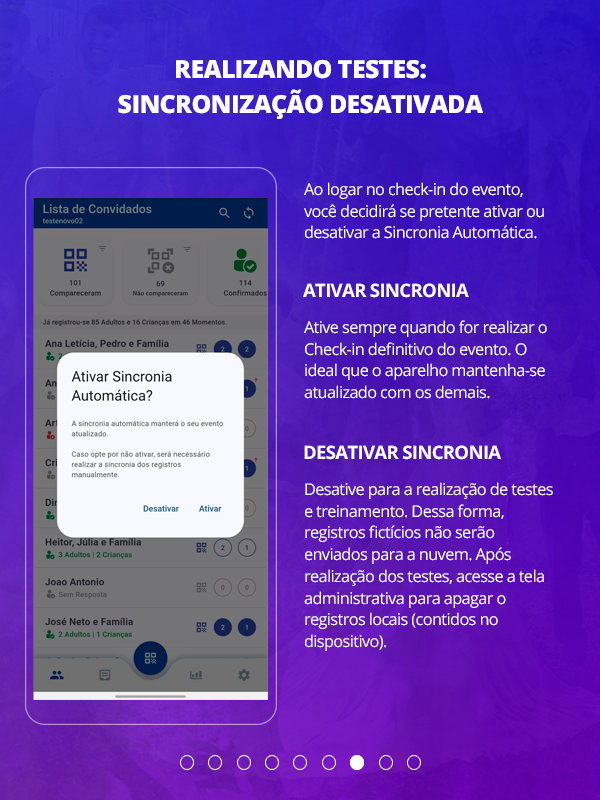
Aconselhamos que responda “ATIVAR” para garantir, de forma prática, que todos os aparelhos estejam e permaneçam sincronizados, ou seja, atualizados entre eles. Dessa forma, reduzindo as brechas na segurança.
Responda “DESATIVAR” somente para a realização de testes ou se for utilizar o Check-in em regiões com ausência de internet ou acesso precário.
Ao realizar testes ou treinamento, você fará simulação de registros e por se tratar de dados fictícios, eles não devem ser sincronizados, evitando que seja enviado para nuvem falsos registros. A sincronização deve acontecer somente para registros verdadeiros. Faça todo o treinamento com a sincronização automática desativada. Por fim, não esqueça de apagá-los, em “Administração”, e de finalizar o Check-in.
Para regiões com ausência de internet, a recomendação para deixar a sincronização automática desativada, se deve ao fato do Aplicativo ficar tentando continuamente o acesso à internet sem sucesso. Isso acaba provocando uma certa lentidão e em alguns aparelhos pode até travar, o que prejudica o processo do check-in. Portanto, para garantir que não ocorra problemas, deixe desativado o modo automático sempre quando for realizar check-in em regiões com difícil acesso à internet ou ausência total dela.
Você consegue ativar ou desativar a qualquer momento essa opção. Basta acessar a tela “Administração” que você encontrará um “switch” para marcar (ativar) ou desmarcar (desativar) esta função. Confira na imagem abaixo:

Quando a sincronização automática estiver desativada, é possível realizar manualmente. Basta clicar no ícone do “círculo com setinhas” encontrado na barra superior presente em diversas telas do aplicativo.
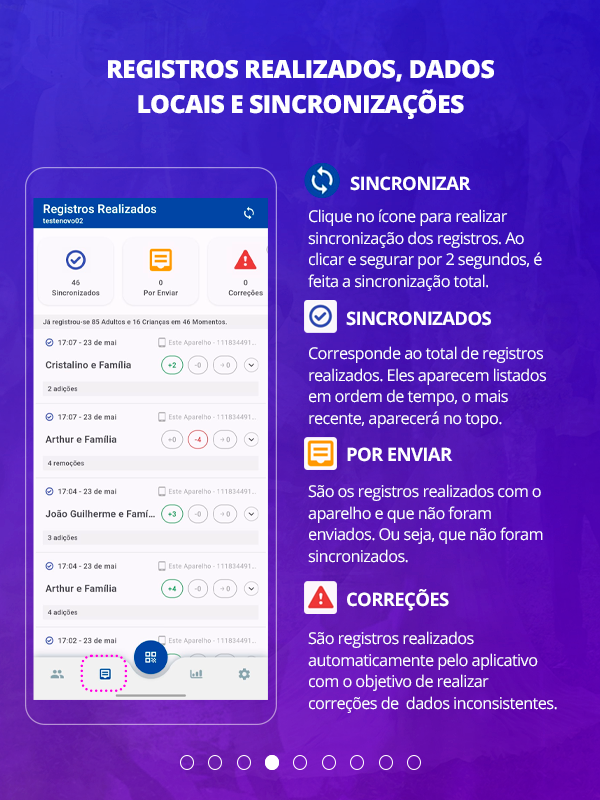
O recepcionista deve realizar o procedimento sempre que achar necessário. Ao clicar no ícone, em fração de segundos a sincronia será realizada com sucesso. Ao clicar e segurar no ícone de sincronização, acontecerá uma atualização completa da lista de convidados, grupos/mesas, status de confirmação (RSVP) e demais dados contidos na nuvem (WEB).
Aparelhos simultâneos
É possível realizar check-ins em um ou mais aparelhos simultaneamente. Viável para eventos com uma grande demanda de convidados. Por exemplo, um casamento onde possa ocorrer um fluxo grande no acesso de pessoas, será extremamente necessário dois ou mais aparelhos realizando essa verificação. Muitas vezes, a cerimônia e recepção acontecem em locais distintos. Quando a cerimônia encerra, os convidados chegarão praticamente juntos na recepção do evento. Esse é um momento de grande demanda. Recomendamos que utilize mais de um aparelho para eventos com mais de 100 convidados.
Registros sincronizados indevidamente
Muitas vezes, quando se está realizando testes, é comum esquecer a sincronização automática ativada ou, por descuido, realizar sincronização manualmente. Esses registros fictícios são enviados para a nuvem indevidamente e acabam comprometendo a contabilização e histórico de registros.
Para apagar esses registros, você deve estar logado no seu evento, no site, acessar a gerência e apagar cada um dos registros enviados.
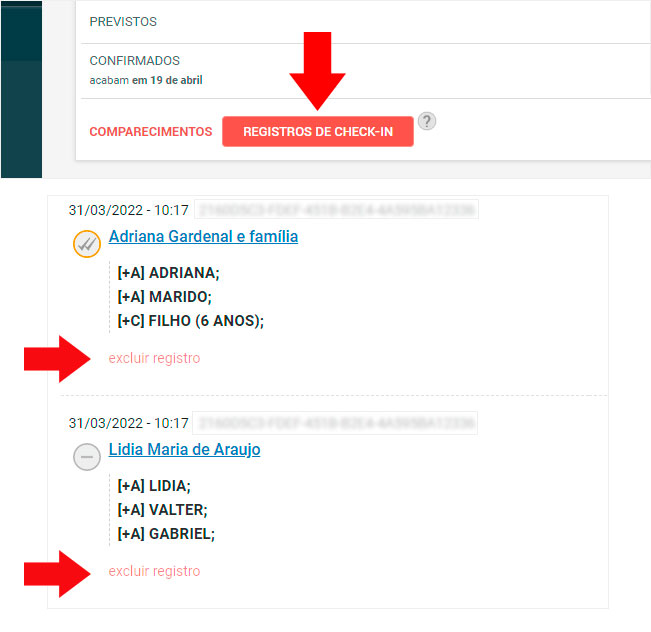
Após excluir os registros, faça a sincronização nos aparelhos para que sejam atualizados.